Na tym komputerze jest już zalogowane inne konto z Twojej organizacji
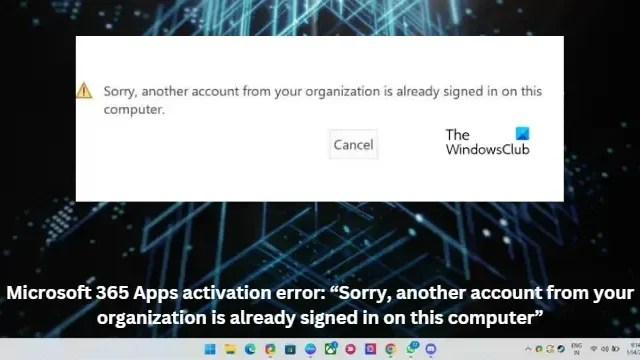
Przepraszamy, inne konto z Twojej organizacji jest już zalogowane na tym komputerze — błąd aktywacji aplikacji Microsoft 365
Możesz naprawić komunikat Przepraszamy, inne konto z Twojej organizacji jest już zalogowane na tym komputerze podczas aktywacji usługi Microsoft 365, postępując zgodnie z tymi sugestiami:
- Skorzystaj z Asystenta pomocy technicznej i odzyskiwania firmy Microsoft
- Odinstaluj wiele kopii pakietu Office
- Sprawdź stan subskrypcji platformy Microsoft 365
- Odłącz konto służbowe lub szkolne
- Tymczasowo wyłącz program antywirusowy innej firmy
- Sprawdź, czy licencje użytkownika są wyrównane
- Usuń dane wtyczki brokera
- Aktywuj pakiet Office w trybie czystego rozruchu
- Napraw Office 365 Online
Teraz przyjrzyjmy się im szczegółowo.
1] Skorzystaj z Asystenta pomocy technicznej i odzyskiwania firmy Microsoft
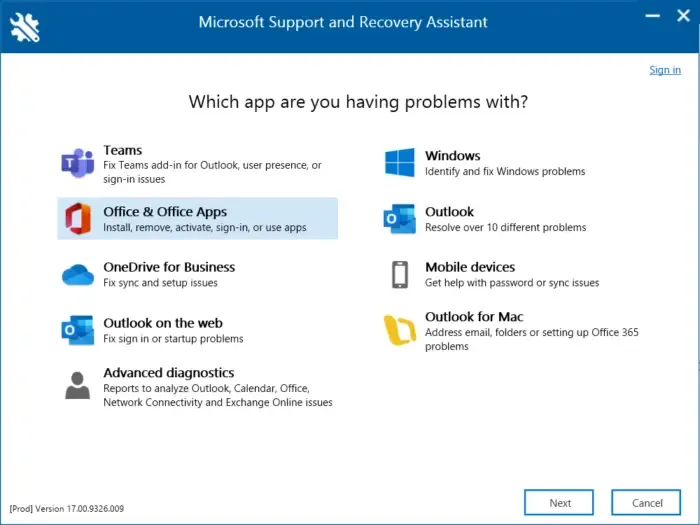
2] Odinstaluj wiele kopii pakietu Office
Jeśli na urządzeniu jest zainstalowanych wiele wersji pakietu Office, może to być przyczyną pojawienia się tego kodu błędu. Odinstaluj je i sprawdź, czy błąd aktywacji aplikacji Microsoft 365 został naprawiony.
3] Sprawdź stan subskrypcji Microsoft 365
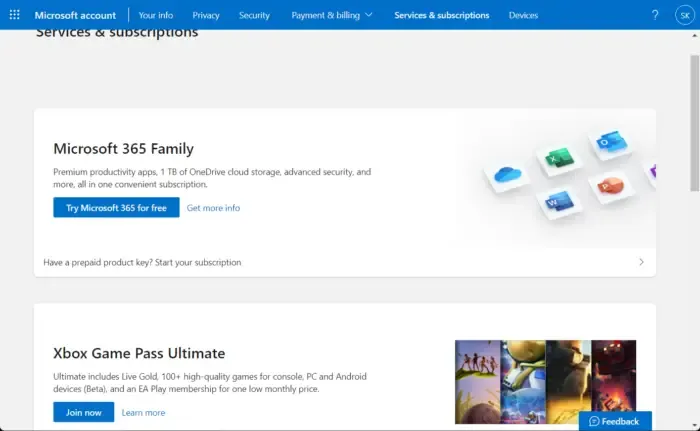
Teraz sprawdź, czy masz subskrypcję usługi Office 365 i upewnij się, że jest ona nadal aktywna. Jeśli nie, odnów subskrypcję i spróbuj ponownie. Oto jak możesz to zrobić:
- Zamknij wszystkie aplikacje pakietu Office na urządzeniu z systemem Windows.
- Przejdź do strony swojego konta Microsoft .
- Jeśli pojawi się prośba o zalogowanie, wprowadź dane logowania do konta.
- Przejdź do sekcji Usługi i subskrypcje i sprawdź stan subskrypcji pakietu Office.
4] Odłącz konto służbowe lub szkolne
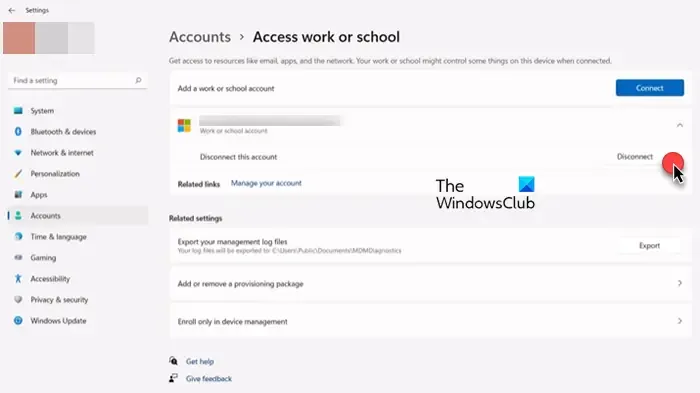
Jeśli masz konto służbowe lub szkolne połączone z systemem, może to spowodować błąd aktywacji. Spróbuj odłączyć konto i sprawdzić, czy błąd został naprawiony. Oto jak:
- Naciśnij klawisz Windows + I , aby otworzyć Ustawienia .
- Przejdź do Konta > Uzyskaj dostęp do pracy lub szkoły .
- Jeśli wymienione tutaj konto nie jest kontem, którego używasz do logowania się do systemu Windows, wybierz konto i kliknij Rozłącz .
- Po zakończeniu uruchom ponownie urządzenie i spróbuj ponownie aktywować usługę Microsoft 365.
5] Tymczasowo wyłącz program antywirusowy innej firmy
Oprogramowanie antywirusowe innej firmy zainstalowane na Twoim urządzeniu może być odpowiedzialne za błąd logowania do innego konta. Wyłącz oprogramowanie antywirusowe i sprawdź, czy błąd został rozwiązany. Jeśli wyłączenie oprogramowania nie działa, tymczasowo odinstaluj oprogramowanie antywirusowe i sprawdź, czy to samo. Ponadto, jeśli korzystasz z VPN, wyłącz go.
6] Sprawdź licencje użytkownika
Możesz przypisać lub cofnąć przypisanie licencji maksymalnie 20 użytkownikom jednocześnie. Wszystkie produkty, które posiadasz, oraz liczba dostępnych licencji dla każdego z nich będą dostępne na stronie licencji. Oto jak możesz sprawdzić, czy licencje użytkownika są przypisane:
- Otwórz Centrum administracyjne Microsoft 365 .
- Przejdź do Użytkownicy > Aktywni użytkownicy .
- Wybierz użytkownika, któremu chcesz przypisać licencję, i kliknij Licencje i aplikacje .
- Zaznacz tutaj licencje, które chcesz przypisać i kliknij Zapisz zmiany .
7] Usuń dane BrokerPlugin
BrokerPlugin.exe to plik wtyczki brokera tokenów AAD używany do uzyskiwania dostępu do zwirtualizowanych aplikacji z różnych urządzeń. Czasami jego dane ulegają uszkodzeniu, powodując błędy aktywacji Microsoft 365. Usuń dane wtyczki Broker, a następnie zainstaluj ją ponownie, aby rozwiązać problem. Oto jak:
- Otwórz Eksplorator plików i przejdź do następującej ścieżki.
%LOCALAPPDATA%\Packages\Microsoft.AAD.BrokerPlugin_cw5n1h2txyewy\AC\TokenBroker\Accounts - Naciśnij CTRL + A, aby zaznaczyć wszystkie pliki, a następnie naciśnij przycisk Usuń .
- Teraz przejdź do tej ścieżki.
%LOCALAPPDATA%\Packages\Microsoft.Windows.CloudExperienceHost_cw5n1h2txyewy\AC\TokenBroker\Accounts - Wybierz wszystkie pliki i naciśnij przycisk Usuń .
- Uruchom ponownie urządzenie, uruchom Asystenta pomocy technicznej i odzyskiwania i spróbuj ponownie aktywować usługę Microsoft 365.
8] Aktywuj pakiet Office w trybie czystego rozruchu
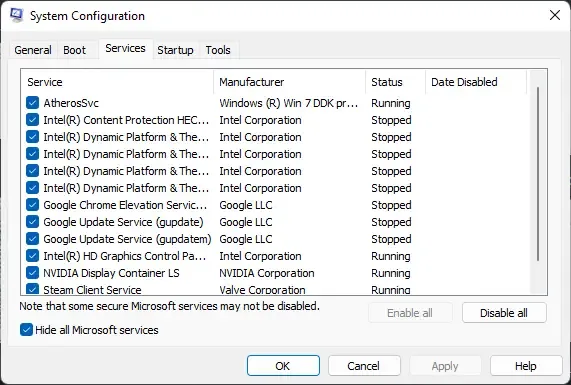
Zainstalowane na Twoim urządzeniu aplikacje innych firm mogą być odpowiedzialne za to, że na tym komputerze jest już zalogowane inne konto z Twojej organizacji. Wykonaj czysty rozruch komputera, aby ograniczyć wszystkie aplikacje innych firm. Oto jak wykonać czysty rozruch:
- Kliknij Start , wyszukaj Konfiguracja systemu i otwórz ją.
- Przejdź do karty Ogólne i zaznacz opcję Uruchamianie selektywne oraz opcję Załaduj usługi systemowe .
- Następnie przejdź do zakładki Usługi i zaznacz opcję Ukryj wszystkie usługi Microsoft .
- Kliknij Wyłącz wszystko w prawym dolnym rogu i naciśnij Zastosuj , a następnie OK , aby zapisać zmiany.
Jeśli błąd nie pojawia się w stanie czystego rozruchu, może być konieczne ręczne włączenie jednego procesu po drugim i sprawdzenie, kto jest winowajcą. Po zidentyfikowaniu go wyłącz lub odinstaluj oprogramowanie.
9] Napraw Office 365 Online
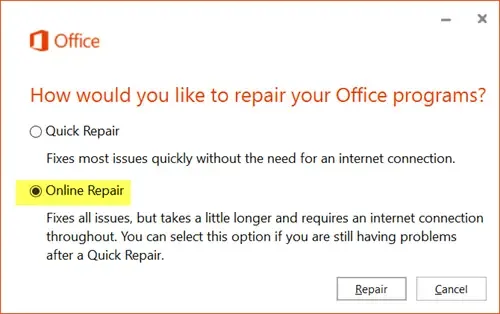
Jeśli żaden z tych kroków nie pomógł, rozważ naprawę usługi Office 365 online. Wiadomo, że pomaga większości użytkowników przezwyciężyć ten błąd. Oto jak to zrobić:
- Naciśnij Klawisz Windows + I, aby otworzyć Ustawienia .
- Kliknij Aplikacje > Aplikacje i funkcje .
- Teraz przewiń w dół, kliknij produkt biurowy, który chcesz naprawić, i wybierz Modyfikuj .
- Kliknij Napraw online i postępuj zgodnie z instrukcjami wyświetlanymi na ekranie.
Dlaczego jest wyświetlany komunikat, że moje konto Microsoft jest już używane?
Ten błąd może wystąpić głównie wtedy, gdy inne urządzenie jest podpisane przy użyciu tego samego konta Microsoft. Może się jednak również okazać, że dane logowania przechowywane w pamięci podręcznej przeglądarki zostaną w jakiś sposób uszkodzone. Wyczyść pamięć podręczną i sprawdź, czy to rozwiązuje problem.
Jak naprawić to, że konto Microsoft nie istnieje, wprowadź inne konto?
Komunikat o błędzie „Konto Microsoft nie istnieje” zwykle pojawia się, gdy użytkownik wprowadzi uszkodzone lub błędne dane logowania. Aby to naprawić, zresetuj hasło do kont Microsoft.



Dodaj komentarz